专业的浏览器下载、评测网站
360极速浏览器如何修改快捷键?360极速浏览器自定义快捷键图文教程
2020-08-11作者:浏览器之家来源:本站原创浏览:
360极速浏览器如何修改快捷键?360极速浏览器中提供了一系列的快捷键,能够让用户通过快捷键更加方便的使用浏览器中的功能,比如我们最常见的F5刷新网页就属于一个快捷键。有一些用户在使用过程中可能会感觉浏览器默认的某些快捷键不符合自己的按键习惯,所以想要修改360极速浏览器中的快捷键。为此小编今天分享一下360极速浏览器自定义快捷键图文教程,大家一起来看看吧。
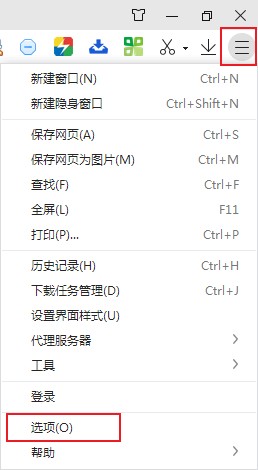
2、这时会进入360极速浏览器的设置页面,在页面左侧的导航菜单中点击“快捷键”进入快捷键设置页面;
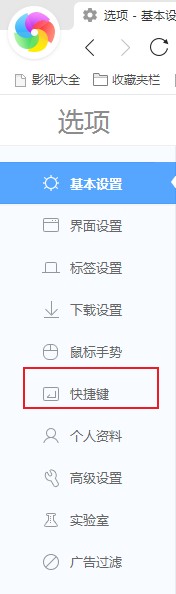
3、如下图所示我们已经进入了360极速浏览器快捷键设置页面,在快捷键列表中点击需要更改的快捷键,然后在键盘中按下新的快捷键组合就可以完成修改了;
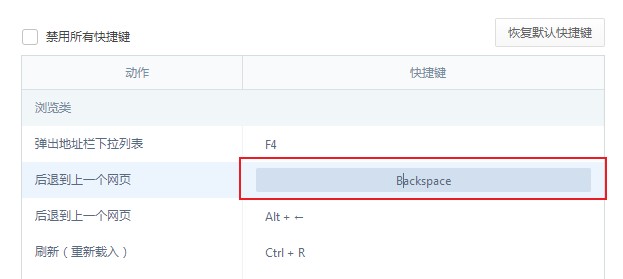
4、如果快捷键修改后冲突过多,我们可以直接点击“恢复默认快捷键”先将所有的快捷键恢复为默认设置,再继续进行修改;
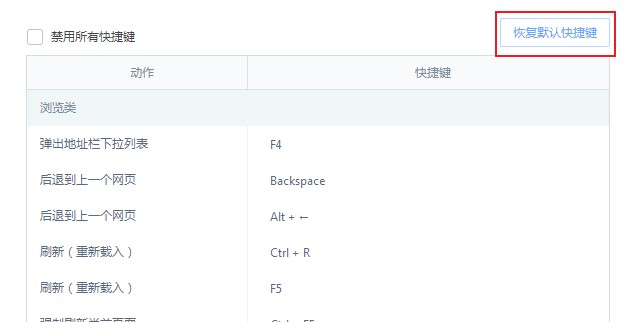
以上就是360极速浏览器自定义快捷键图文教程,按照上面的方法来进行操作就可以将360极速浏览器中指定的快捷键,修改为我们指定的按键了。
360极速浏览器自定义快捷键图文教程
1、首先我们打开360极速浏览器,如下图所示在浏览器右上角点击“自定义和控制360极速浏览器”图标,然后在下方弹出的菜单窗口中点击“选项”;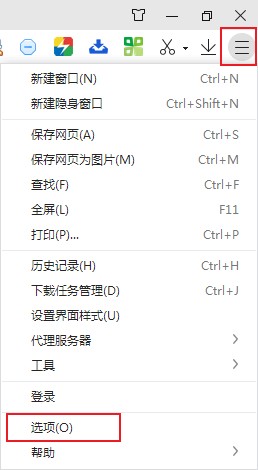
2、这时会进入360极速浏览器的设置页面,在页面左侧的导航菜单中点击“快捷键”进入快捷键设置页面;
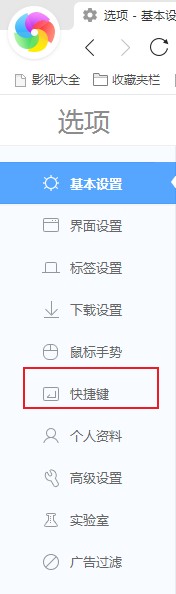
3、如下图所示我们已经进入了360极速浏览器快捷键设置页面,在快捷键列表中点击需要更改的快捷键,然后在键盘中按下新的快捷键组合就可以完成修改了;
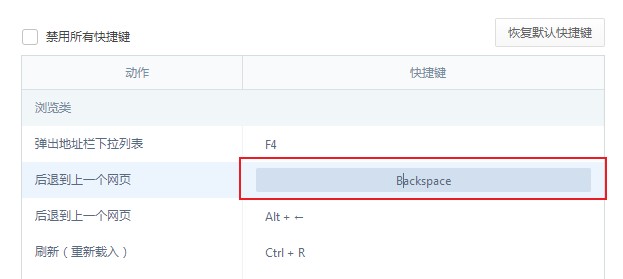
4、如果快捷键修改后冲突过多,我们可以直接点击“恢复默认快捷键”先将所有的快捷键恢复为默认设置,再继续进行修改;
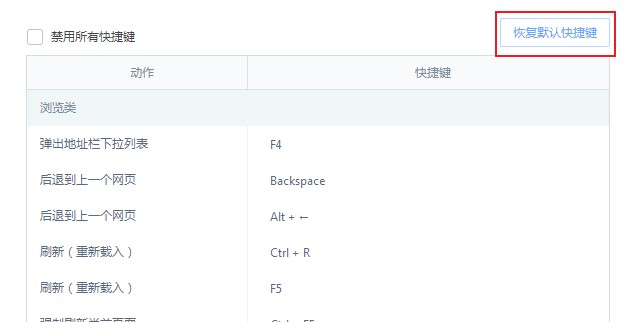
以上就是360极速浏览器自定义快捷键图文教程,按照上面的方法来进行操作就可以将360极速浏览器中指定的快捷键,修改为我们指定的按键了。
相关文章
猜你喜欢
热门文章
本类排行
- 1360极速浏览器设置自动刷新网页图文教程
- 2360极速浏览器如何查看已保存的密码(已解决)
- 3360极速浏览器启用Adblock广告拦截插件的详细操作方法(图文)
- 4360极速浏览器无法自动填充登录账号和密码的解决方法(图文)
- 5360极速浏览器如何安装油猴插件?分享Tampermonkey插件安装教程
- 6360极速浏览器开机时打开网页很慢的解决方法(图文)
- 7360极速浏览器崩溃原因分析及解决方法(图文)
- 8360极速浏览器提示存在违法信息自动拦截网站的解决方法
- 9360极速浏览器64位版下载|360极速浏览器X下载 64位最新版
- 10360极速浏览器设置一律不保存后如何恢复保存账户密码功能(已解决)
相关下载
关注手机站